Microsoft Copilot 비활성화하는 3가지 방법

Microsoft Copilot을 비활성화하는 방법을 궁금하신가요? Windows와 Edge에서 표준으로 제공되는 이 독점 AI에 대한 단계별 가이드를 따라 더 알아보세요.

Bing Chat AI에서는 검색 기록을 지울 수 있으며, 이 가이드에서는 그 방법을 알아봅니다. 새로운 Bing 챗봇 환경을 사용할 때 Microsoft는 사용자가 "채팅" 상자에 입력하는 모든 내용을 수집하고 저장하지 않습니다. 탭을 닫거나 왼쪽에 있는 "지우기"(빗자루) 버튼을 클릭하면 상자에 입력한 모든 내용이 즉시 지워집니다.
그러나 서비스는 Bing 검색 기록의 일부로 쿼리 의도를 파악하여 저장합니다. 검색어 의도는 질문을 제출한 후 '검색 대상' 옆에 표시되는 핵심 문구입니다.
Bing Chat AI에 묻는 모든 질문을 회사가 저장하는 것에 대해 걱정할 필요는 없지만 여전히 개인 정보 보호가 우려된다면 계정에서 Bing 검색 기록을 삭제할 수 있습니다.
이 가이드는 Bing Chat AI 검색 쿼리 기록을 지우는 쉬운 단계를 알려줍니다.
Bing Chat AI 검색 기록 지우기
Bing Chat AI 검색 쿼리 기록을 삭제하려면 다음 단계를 따르세요.
Microsoft 계정으로 로그인합니다(해당되는 경우).
'활동' 섹션에서 각 검색어를 확인하여 기록에서 삭제하세요.
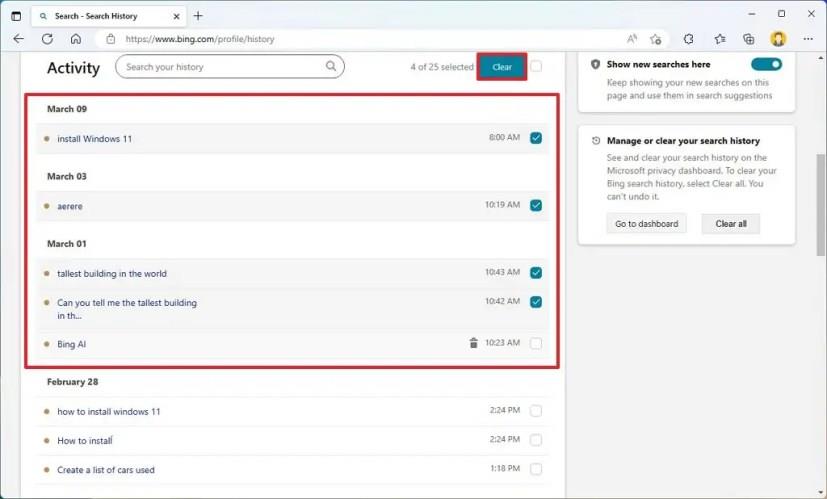
지우기 버튼을 클릭하세요 .
모든 기록을 삭제하려면 '검색 기록 관리 또는 지우기' 섹션에서 모두 지우기 버튼을 클릭하세요 .
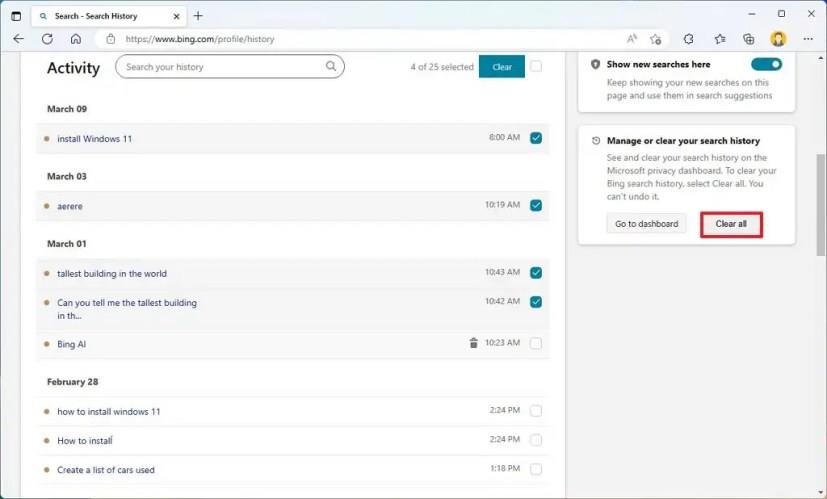
(선택사항) 계정에서 검색 기록을 비활성화하려면 '여기에 새로운 검색어 표시' 토글 스위치를 끄세요 .
단계를 완료하면 채팅 기록이 Microsoft 계정에서 제거됩니다.
서비스에 대한 액세스 권한이 없으면 Bing Chat 기록에 액세스할 수 없습니다. 새로운 Bing은 아직 제한된 미리 보기 상태이므로 서비스를 사용하려면 초대를 받으려면 등록 해야 합니다. 또한 이 글을 쓰는 시점에서 채팅의 쿼리는 세션당 10개, 하루 최대 120개 세션으로 제한됩니다 .
Microsoft Copilot을 비활성화하는 방법을 궁금하신가요? Windows와 Edge에서 표준으로 제공되는 이 독점 AI에 대한 단계별 가이드를 따라 더 알아보세요.
Google의 새로운 검색용 Generative AI 기능에 먼저 액세스하려면 Search Labs 웹사이트를 열고 로그인한 후 대기자 명단 가입을 클릭하세요.
검색에서 Google AI 결과를 비활성화하려면 Search Labs 페이지를 열고 SGE 및 코드 팁 옵션을 끄세요. 방법은 다음과 같습니다.
ChatGPT와 함께 Bing AI 사용을 시작하려면 액세스 권한을 얻은 후 Bing을 열고 검색을 수행한 후 Chat을 클릭하고 인간과 유사한 복잡한 질문을 하세요.
ChatGPT AI로 Bing에 조기에 액세스하려면 Microsoft 계정으로 등록하고 이러한 설정을 변경하여 회선을 건너뛰고 더 빠르게 액세스하세요.
Bing Chat AI는 이제 DALL-E를 지원하여 텍스트 입력을 기반으로 이미지를 생성하며 웹, Bing Image Creator 및 Edge에서 이를 사용하는 방법은 다음과 같습니다.
Google Bard AI 활동 기록을 지우려면 Bard 활동을 열고 활동에 대한 삭제 버튼을 클릭하거나 모든 항목을 제거하도록 선택하세요.
Android 또는 iPhone에서 Bing Chat에 액세스하려면 Bing 모바일 앱, Microsoft Edge 모바일 또는 SwiftKey 앱이 필요합니다. 방법은 다음과 같습니다.
Windows 11에서 Copilot 사용을 시작하려면 Copilot 버튼 또는 Windows 키 + C 단축키를 클릭하고 검색을 수행하거나 시스템 설정 변경을 요청하세요.
Microsoft는 기업이 가상 비서를 구축하는 데 도움이 되는 AI 툴킷을 개발했습니다. 회사는 파트너가
Microsoft는 개발자가 책임감 있는 디지털 비서를 구축하는 데 도움이 되는 일련의 지침을 발표했습니다. 대화형 인터페이스의 채택이 증가하고 있습니다.
AI 도구를 사용하여 창의성을 변화시키세요. Google Gemini를 사용하여 AI 이미지를 생성하는 방법을 알아보려면 쉬운 가이드를 따르세요.
Google Sheets에서는 Google의 Duet AI 기능을 사용하여 데이터를 요약하고 정리할 수도 있습니다. 활성화하고 사용하는 방법은 다음과 같습니다.
Microsoft는 텍스트에서 이미지를 생성하는 Bing AI를 도입했습니다. Bing Image Creator를 사용하여 상상을 현실로 만드는 방법을 알아보세요.
앱에서 사용할 OpenAI API 키를 생성하는 방법을 찾고 계십니까? 이 기사를 읽고 동일한 내용을 모두 알아보세요!
Android 기기에서 Google Assistant에서 Gemini AI 앱으로 전환하는 방법을 알아보고 새로운 가능성을 탐색해 보세요.
Snapchat 내 AI가 작동하지 않거나 표시되지 않나요? Snapchat Android 및 iOS 앱에서 이 문제를 해결하는 데 도움이 되는 8가지 방법을 살펴보겠습니다.
Google Slides에는 텍스트 프롬프트만 제공하여 프레젠테이션에 이미지를 추가할 수 있는 Duet AI 기능이 도입되었습니다. 사용 방법은 다음과 같습니다.
Google의 새로운 검색용 Generative AI 기능에 먼저 액세스하려면 Search Labs 웹사이트를 열고 로그인한 후 대기자 명단 가입을 클릭하세요.
검색에서 Google AI 결과를 비활성화하려면 Search Labs 페이지를 열고 SGE 및 코드 팁 옵션을 끄세요. 방법은 다음과 같습니다.
ChatGPT와 함께 Bing AI 사용을 시작하려면 액세스 권한을 얻은 후 Bing을 열고 검색을 수행한 후 Chat을 클릭하고 인간과 유사한 복잡한 질문을 하세요.
















